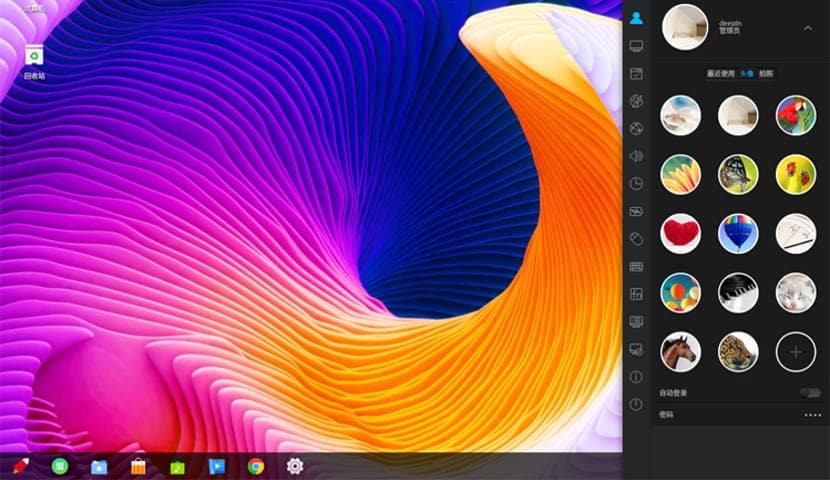
După ce a avut a instalat cu succes Deepin în echipa noastră, trebuie să faceți câteva ajustări pentru a putea lucra, acest sistem are implicit mai multe aplicații Printre care pot evidenția crossover-ul cu acesta, putem instala aplicații Windows în sistemul nostru, Spotify vine și în mod implicit și bineînțeles Deepin Store, care are un număr mare de aplicații.
Cu toate acestea, distribuția vine cu unele lipsă și, mai presus de toate, ajustări în ceea ce privește depozitele care de partea noastră a planetei ne pot provoca conflicte și / sau că descărcarea lor este prea lentă.
Fără alte întrebări pentru a începe cu acest mic ghid, pot spune doar că este realizat de un utilizator simplu, nu este oficial și se concentrează doar pe cele mai frecvente dintre utilizatori, pentru toate acestea este necesar să utilizați terminalul în orice moment .
Schimbați depozitele Deepin
Așa cum am menționat, distro utilizează depozitele oficiale, astfel încât pentru locația noastră putem folosi unele dintre cele mai apropiate oglinzi aici, las o listă a acestora, pentru a adăuga aceste depozite, trebuie să edităm sursele.
sudo nano /etc/apt/sources.list
Și o adăugăm pe cea mai apropiată de noi
deb ftp://mirror.jmu.edu/pub/deepin/ unstable main contrib non-free deb ftp://ftp.gtlib.gatech.edu/pub/deepin/ unstable main contrib non-free deb ftp://mirror.nexcess.net/deepin/ unstable main contrib non-free
España:
deb ftp://deepin.ipacct.com/deepin/ unstable main contrib non-free deb ftp://mirror.bytemark.co.uk/linuxdeepin/deepin/ unstable main contrib non-free deb ftp://mirror.inode.at/deepin/ unstable main contrib non-free
Danemarca:
deb ftp://mirror.dotsrc.org/deepin/ unstable main contrib non-free
America de Sud:
deb ftp://sft.if.usp.br/deepin/ unstable main contrib non-free
Regatul Unit:
deb ftp://mirror.bytemark.co.uk/linuxdeepin/deepin/ unstable main contrib non-free deb ftp://ftp.mirrorservice.org/sites/packages.linuxdeepin.com/deepin/ unstable main contrib non-free
Germania:
deb ftp://ftp.gwdg.de/pub/linux/linuxdeepin/ unstable main contrib non-free deb ftp://mirror2.tuxinator.org/deepin/ unstable main contrib non-free deb ftp://ftp.fau.de/deepin/ unstable main contrib non-free
Suedia:
deb ftp://ftp.portlane.com/pub/os/linux/deepin/ unstable main contrib non-free
Africa de Sud:
deb ftp://ftp.saix.net/pub/linux/distributions/linux-deepin/deepin/ unstable main contrib non-free
În cele din urmă, trebuie doar să actualizăm lista cu această comandă:
sudo apt-get update && apt-get upgrade
Actualizați firmware-ul CPU
Pentru o mai bună gestionare a cpu-ului dvs. în sistem, instalăm cu:
sudo apt-get install firmware-linux sudo apt install linux-headers-$(uname -r) sudo apt install build-essential checkinstall make automake cmake autoconf git git-core dpkg wget
Dacă avem un procesor AMD:
sudo apt-get install amd64-microcode
Dacă avem un procesor Intel:
sudo apt-get install intel-microcode
Alternativă la Java
Pentru a instala acest lucru, avem deja pachetele necesare în depozitele deepin cu care trebuie să le instalăm doar cu:
sudo apt install openjdk-8-jre icedtea-8-plugin
CODECS.
Deși deepin are un număr mare de codecuri încărcate în mod implicit, există unele pe care le omite, pentru aceasta le instalăm doar cu:
sudo apt install ffmpeg libavcodec-extra gstreamer1.0-fluendo-mp3 gstreamer1.0-plugins-ugly gstreamer1.0-plugins-bad gstreamer1.0-pulseaudio vorbis-tools
Configurare multi-arhitectură
Pentru acei utilizatori care utilizează CPU pe 64 de biți, există unele aplicații care tind să intre în conflict, motiv pentru care trebuie să activăm următoarele:
dpkg --add-architecture i386 && apt-get update
Apoi instalați bibliotecile i386:
sudo apt install libstdc++6:i386 libgcc1:i386 zlib1g:i386 libncurses5:i386
Pentru a elimina arhitectura:
dpkg --remove-architecture i386
Instalarea instrumentelor de compresie / decompresie
Manipularea fișierelor împachetate este foarte obișnuită, deci cele mai populare formate pentru aceasta sunt rar, zip, tar, printre altele, pentru a comprima / decomprima fișierele în formate proprietare, trebuie să instalăm mai multe instrumente precum unrar, p7zip. Pentru instalare o facem cu aceste comenzi
Sudo apt install bzip2 zip unzip unace rar unace p7zip p7zip-full p7zip-rar unrar lzip lhasa arj sharutils mpack lzma lzop cabextract
Instalarea driverului plăcii grafice

De asemenea, avem drivere gratuite pentru driverele noastre video, dar dacă doriți să instalați cele oferite oficial:
Pagina oficială de descărcare a plăcilor grafice AMD / ATI
Odată ce driverul este descărcat, trebuie să deschideți terminalul ca superutilizator #
Sudo chmod 777 amd-driver*.run Sudo ./amd-driver*.run Sudo mkdir /etc/X11/xorg.conf.d echo -e 'Section "Device"\n\tIdentifier "My GPU"\n\tDriver "fglrx"\nEndSection' > /etc/X11/xorg.conf.d/20-fglrx.conf
Plăci grafice NVIDIA
Trebuie să descărcăm driverul pentru placa grafică de pe site-ul oficial Nvidia, vă recomand să scrieți următoarele comenzi, deoarece nu vom folosi mediul grafic.
Oprim mediul grafic:
service dde stop
Dacă după oprirea mediului grafic nu ne permite să introducem text, tastăm Ctrl + Alt + F2 pentru a porni consola, trebuie să introduceți numele de utilizator și parola personală înainte de a accesa ca Superutilizator
Intrăm în directorul în care descărcăm driverul nvidia cu comanda „cd” pentru a intra în foldere, de exemplu:
cd Descargas
Oferim permisiuni de executare, nu uitați să schimbați numele derivatului pentru care ați descărcat
chmod +x NVIDIA-Linux*.run
Începem programul de instalare, spunem da la tot ce ne cereți
sh NVIDIA-Linux-x86*.run
Începem din nou mediul grafic
service dde start
Reporniți sistemul.
1.- Depozitele Deepin au fost adăugate la Kernel.org, care are o viteză mai bună decât cele menționate în postare, doar selectați-l în setările de actualizare (Kernel Linux Archive).
2.- Înainte de a instala microcodul intel sau amd, trebuie să instalați consola-setup sau, în caz contrar, să îl instalați din driverele de aplicații hardware deepin, precum și de pe cele ale plăcii grafice, deoarece vine un driver grafic modificat de deepin și aduce mai puține probleme decât cele mai actuale și oficiale.
3.- Nu trebuie să dezarhivezi dacă instalezi p7zip-rar
articol interesant
Vă mulțumim pentru contribuție. începeți sudo cu un S majuscul, vă rugăm să îl corectați
îl guvernează
permiteți-mi să vă spun că tutorialul dvs. este un rahat și nu are rost, mulțumesc că ați pierdut timpul oamenilor
Am instalat depozitul corespunzător zonei mele și nu mă accept, a trebuit să fac modificări sugerate, deoarece ftp nu funcționează, așa că schimbați-l pe http și încărcați repozitoriul, pentru tot ce trebuie să introduceți ca su (su -), astfel încât nu există restricții, succese.
Ar fi frumos să puneți data publicării pe articol. Este absolut depășit și poate fi dăunător, începând cu 10 noiembrie 2020, aplicarea sfaturilor publicate.